VMWare 在Win10上的下载与安装教程
前言:
作为程序员,不得不会的VMWare,虚拟化可以提高 IT 部门的敏捷性、灵活性和可扩展性,同时大幅节约成本。工作负载的部署速度更快、性能和可用性得到提升、运维实现自动化,所有这一切不仅简化了 IT 管理,还降低了拥有成本和运维成本。
如果自己想玩Linux 以及CentOS等,又不想花钱去买服务器,那VMWare就是一个不错的选择
一、环境配置信息
系统:win10
内存:16G
类型:64位系统
二、VMWare下载及激活码(最后安装完成激活需要用)
下载地址:https://www.vmware.com/go/getworkstation-win
VMware Workstation Pro 15 激活许可证:
UY758-0RXEQ-M81WP-8ZM7Z-Y3HDA VF750-4MX5Q-488DQ-9WZE9-ZY2D6 UU54R-FVD91-488PP-7NNGC-ZFAX6 YC74H-FGF92-081VZ-R5QNG-P6RY4 YC34H-6WWDK-085MQ-JYPNX-NZRA2
三、VmWare的安装
1、点击下载好的VMware-workstation-full-15.5.6-16341506.exe ,然后选择“下一步”
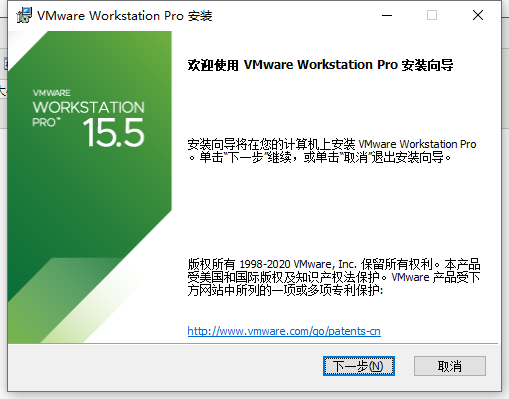
2、勾选“我接受许可协议中的条款(A)”,然后点击“下一步”
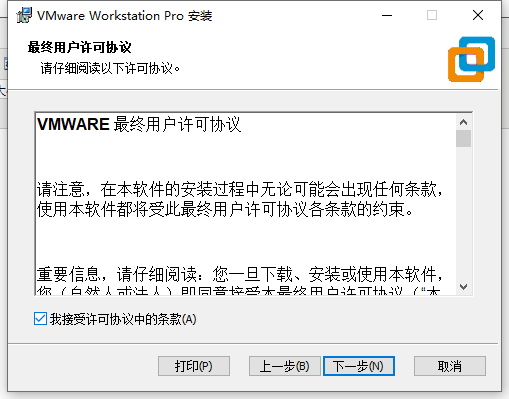
3、默认点击“下一步”
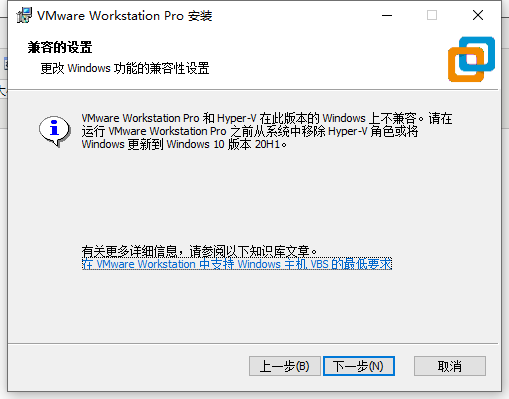
4、选择自己要安装的位置,根据自己系统盘的情况进行选择,我这里选择D盘,然后选择“下一步”

5、这一步根据自己的喜好,可以选择都勾选,我默认不需要,所以都不勾选,然后点击“下一步”

6、快捷方式的创建,也是根据个人喜好,我不喜欢把图标放在桌面,所以取消了“桌面”,然后点击“下一步”

7、以上步骤都执行完成之后,即可点击“安装”
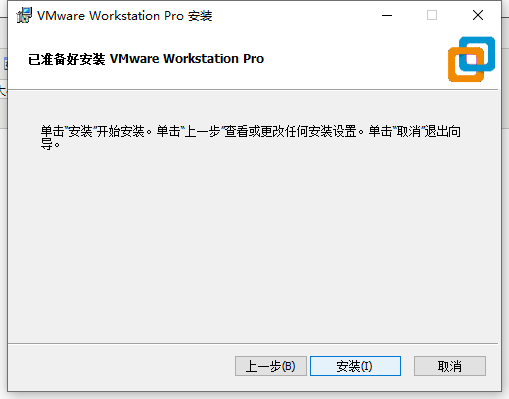
8、到此,整个VMWare已经安装完成
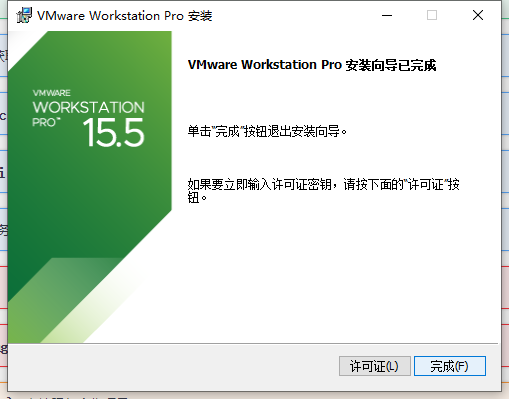
9、进入到此界面之前,还有一步注册激活,激活码已经在文章开头已经贴上了,不清楚的可以往上走,回看一下。注册完成之后,即可进入到如下界面。
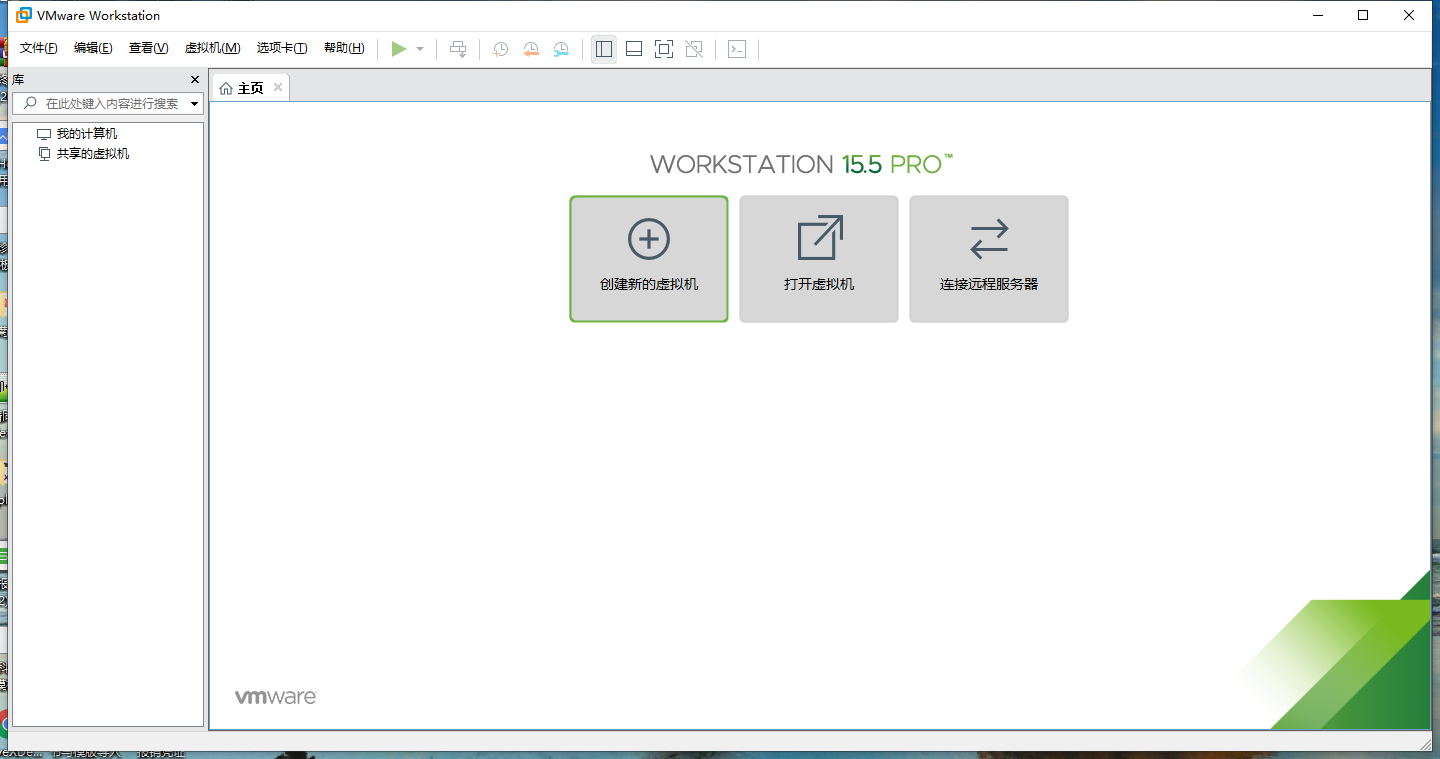
10、到此整个安装已经完成,咱们接下来就可以尽情的使用了。




 浙公网安备 33010602011771号
浙公网安备 33010602011771号